Grammatisk recension: Är det verkligen värt att använda 2022?

Grammarly
Sammanfattning
Grammarly är den mest användbara grammatikkontrollen jag någonsin har använt. Faktum är att det hittills är det enda jag har funnit värt att använda. Jag har tyckt att gratisplanen är funktionell och användbar. Nu när jag har fått smaka på premiumversionen funderar jag allvarligt på att prenumerera.
Frågan är bara om det ger tillräckligt med valuta för pengarna. Ett årligt abonnemang på $139.95 per år är ganska dyrt, så du måste bestämma dig för om det erbjuder tillräckligt mycket värde för dig. Casual skribenter kommer att finna den kostnadsfria planen till hjälp och kan använda sin erfarenhet av appen för att bedöma om de vill betala för ytterligare hjälp. När företaget har din e-postadress kommer de att meddela dig när du kan prenumerera med rabatt. Det finns regelbundet erbjudanden till halva priset.
Men när noggrannheten och effektiviteten i ditt skrivande verkligen räknas, erbjuder Grammarly genuin sinnesfrid. Det kommer inte att ersätta en mänsklig redaktör, och inte alla dess förslag bör följas. Fortfarande, baserat på dess varningar, kommer du sannolikt att göra korrigeringar och förbättringar av din text som du inte skulle ha gjort annars. Många professionella skribenter litar på det och anser att det är ett användbart verktyg. Jag rekommenderar att du överväger det allvarligt.
Vad jag gillar: Lätt att använda gränssnitt. Snabb och exakt. Användbar gratis plan.
Vad jag inte gillar: Dyrt. Måste vara online.
INNEHÅLLSFÖRTECKNING
Varför lita på mig för denna grammatiska recension?
Jag har alltid varit bra på att korrekturläsa, och när jag var student skickade jag ofta in en lista över fel i utbildningshandböckerna så att de kunde rättas till för framtida lektioner. Jag arbetade som redaktör i fem år och kände aldrig att jag behövde någon hjälp från en app.
Men jag är mycket medveten om att när jag granskar mitt eget arbete kan jag tillåta misstag att glida igenom oftare. Kanske är det för att jag vet vad jag menade att säga. Det finns också frågan om australisk stavning som skiljer sig från amerikansk stavning.
När jag började skriva för TechFewer blev jag alltid imponerad av hur många små fel JP fick när jag redigerade mitt arbete. Det visade sig att han använde Grammarly. Han är en bra redaktör utan programmet, men ännu bättre med det.
Så för ungefär ett år sedan började jag använda gratisversionen av Grammarly. Jag använder det inte när jag skriver – att oroa mig för små misstag i det skedet kommer att stoppa mitt momentum. Istället lämnar jag det till slutskedet av min skrivprocess, precis innan jag lämnar in mitt arbete.
Jag har utvärderat grammatikkontroller sedan 1980-talet och aldrig funnit dem till stor hjälp. Grammarly är den första som jag upptäckte som jag faktiskt tycker är användbar. Fram tills nu har jag bara använt gratisversionen, men nu när jag har smakat premiumversionen medan jag skrev den här recensionen funderar jag allvarligt på att prenumerera.
Grammarly Review: What’s In It for You?
Grammatik handlar om att korrigera och förbättra ditt skrivande, och jag kommer att lista dess funktioner i följande sex avsnitt. I varje underavsnitt kommer jag att utforska vad appen erbjuder och sedan dela med mig av min personliga syn.
1. Kontrollera stavning och grammatik online
Grammarly erbjuder webbläsartillägg för Google Chrome, Apple Safari, Firefox och Microsoft Edge. Det kommer att kontrollera din grammatik när du fyller i webbformulär, gör e-post och mer. Chrome-tillägget erbjuder avancerat stöd för Google Dokument, men det är för närvarande i beta.
Det har varit ganska stabilt för mig det senaste året. Det fanns några veckor när det skulle krascha Google Docs (tack och lov utan dataförlust), men det problemet har lösts.
Om du har ett mycket långt dokument kommer Grammarly inte att kontrollera det automatiskt. Du måste klicka på ikonen längst ner på skärmen och aktivera den manuellt. Gratisversionen av Grammarly plockar upp en mängd olika misstag, inklusive grundläggande skrivfel.
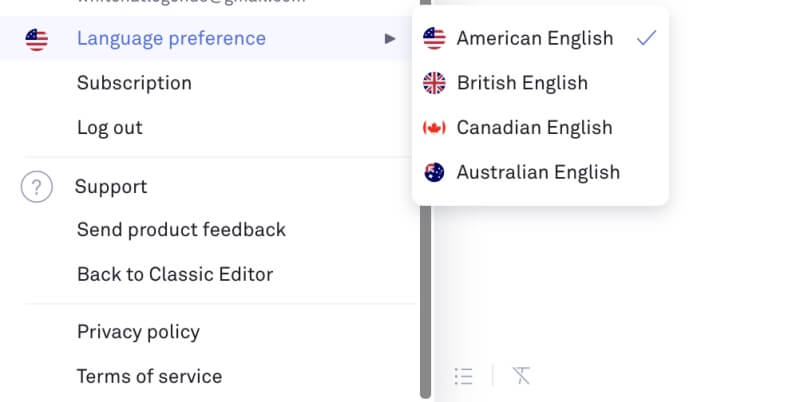
Du kan göra korrigeringar med ett enda klick på ett föreslaget ord. Till skillnad från Premium-planen får du ingen förklaring av vad du gjorde fel.
Jag skriver vanligtvis på amerikansk engelska, men ganska ofta slinker min australiska stavning igenom ändå. Grammatik hjälper mig att ta tag i detta.
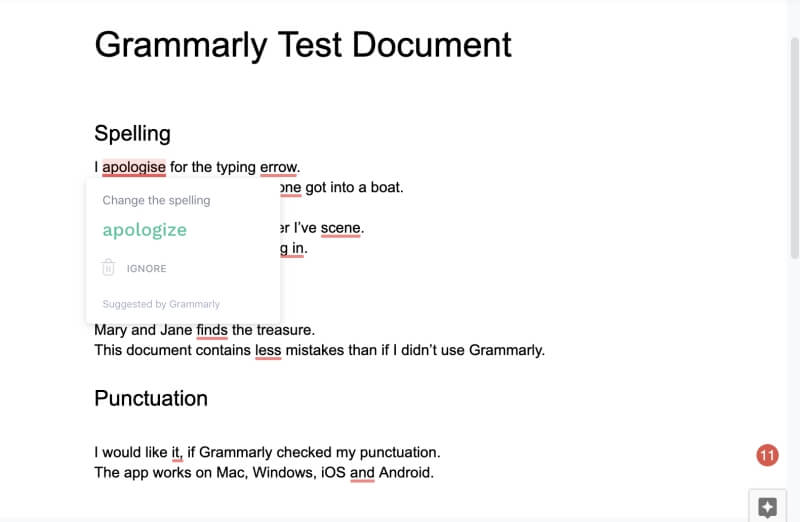
Ännu bättre är när Grammarly plockar upp stavfel baserat på sammanhanget som andra stavningskontroller kan missa. Både ‘some’ och ‘one’ finns i den engelska ordboken, men Grammarly förstår att det rätta ordet för denna mening är ‘någon’.
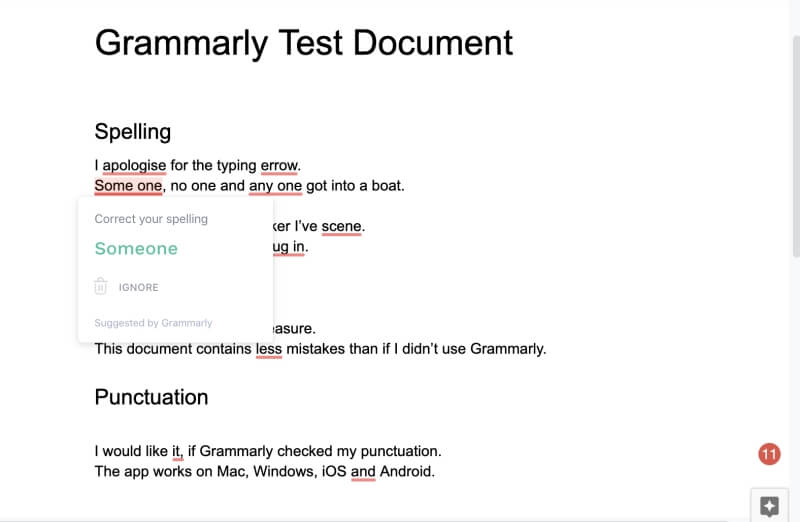
Samma sak med ‘scen’. Det är ett giltigt ord, men felaktigt i sitt sammanhang.
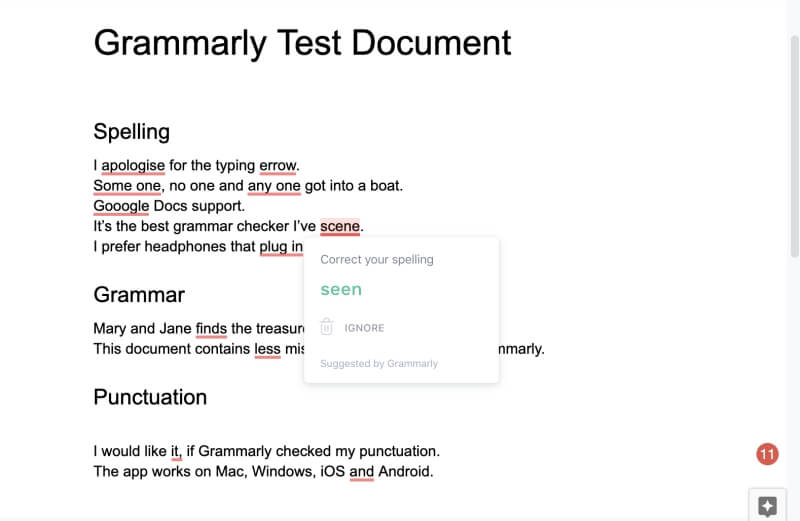
Men inte alla dess förslag är korrekta. Här föreslår det att jag ersätter ‘plug in’ med substantivet ‘plugin.’ Men det ursprungliga verbet hade faktiskt rätt.
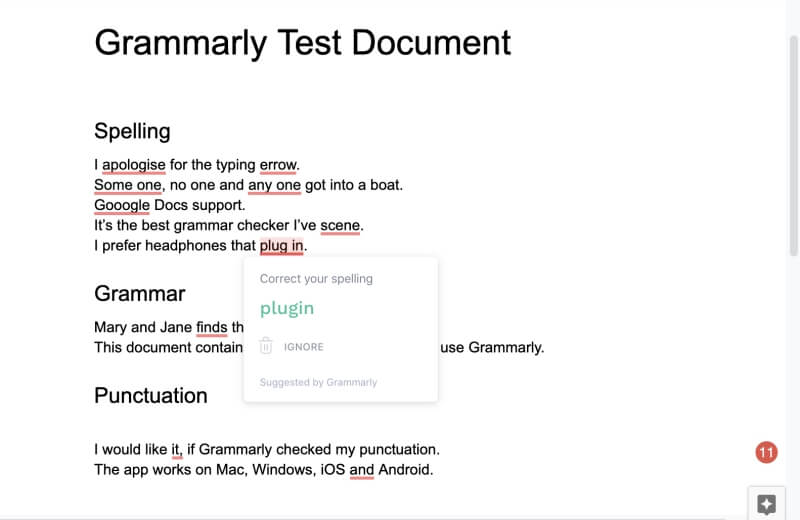
Grammarlys verkliga styrka är att identifiera grammatiska fel. I följande exempel inser den att jag har använt fel fall. ‘Jane hittar skatten’ skulle vara rätt, men appen inser att ‘Mary and Jane’ är plural, så jag borde använda ordet ‘hitta.’
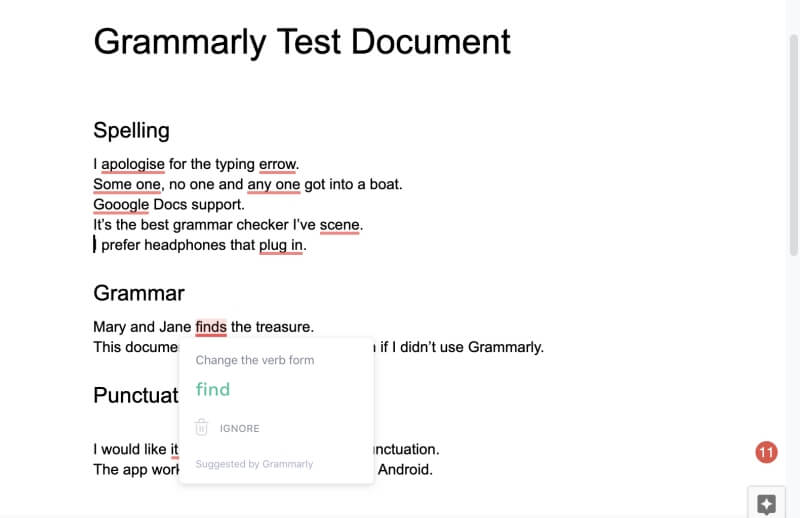
Jag uppskattar när appen tar upp mer subtila fel, till exempel att använda ‘mindre’ när ‘färre’ är korrekt.
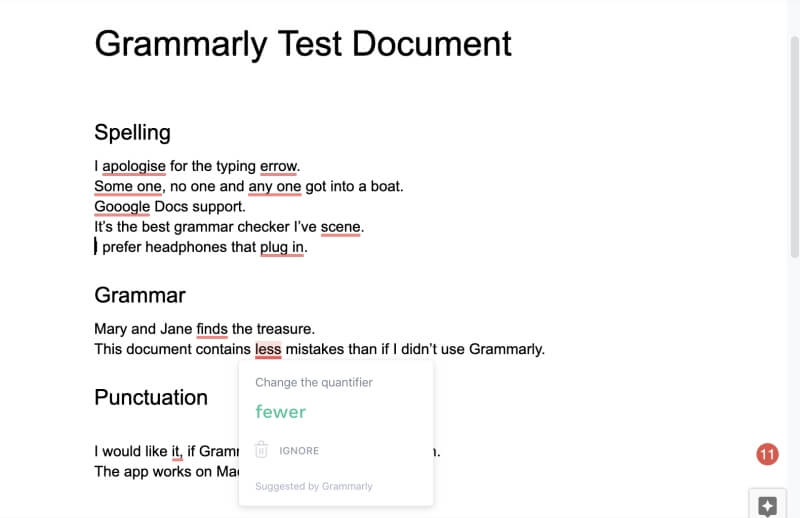
Appen hjälper också till med skiljetecken. Till exempel kommer det att berätta för mig när jag har använt ett kommatecken som inte borde finnas där.
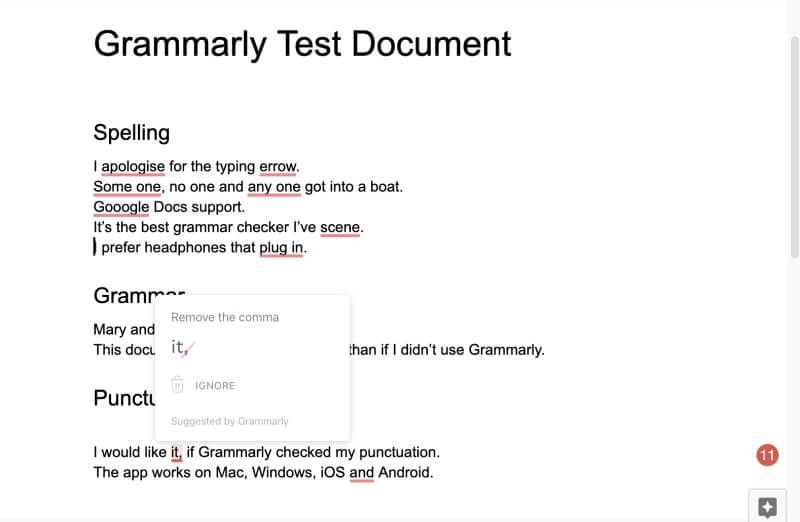
Den säger till mig när jag har missat ett kommatecken också.
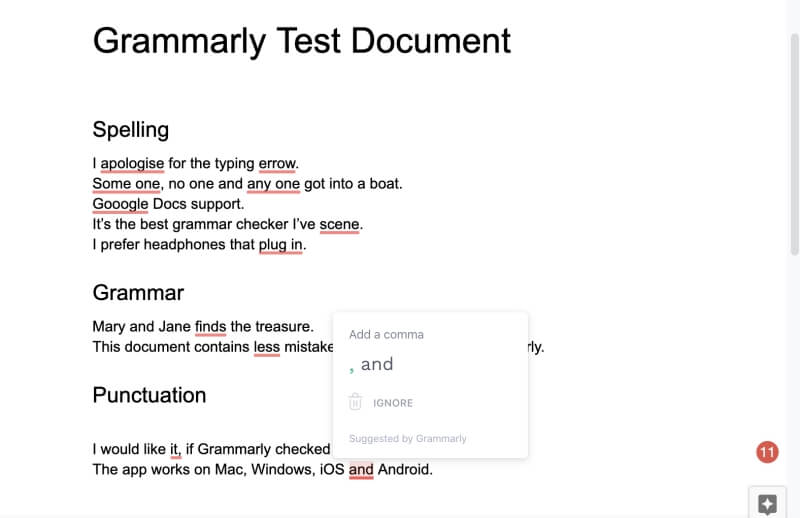
Jag vet att inte alla använder ‘Oxford’ kommatecken i slutet av en lista, men jag är glad att appen kom med förslaget. Grammatik kan vara ganska opinionsbildande! Ta bara varningarna som förslag.
Förutom Google Docs är det andra stället jag mest värdesätter grammatiskt när jag är online att skriva e-postmeddelanden i ett webbgränssnitt som Gmail. Alla e-postmeddelanden behöver inte grammatik – du behöver inte perfekt grammatik i ett informellt e-postmeddelande. Men vissa e-postmeddelanden är särskilt viktiga, och jag uppskattar att Grammarly finns där när jag behöver det.
Min personliga uppfattning: Min primära användning av Grammarly hittills har varit online: kontrollera dokument i Google Dokument och e-postmeddelanden i Gmail. Även när jag använder den kostnadsfria planen har jag funnit appen otroligt användbar. När du prenumererar på Premium-planen visas extrafunktionerna automatiskt, och vi kommer att utforska dem nedan.
2. Kontrollera stavning och grammatik i Microsoft Office
Du kan också använda Grammarly i din skrivbordsordbehandlare, så länge du använder Microsoft Office och så länge du kör Windows. Lyckligtvis är det en app som många använder, men jag hoppas att de förbättrar stödet för andra stationära appar i framtiden. Mac-stöd skulle uppskattas, liksom stöd för andra ordbehandlare som Pages och OpenOffice.org, och skrivappar som Scrivener och Ulysses.
Grammarly’s Office-plugin låter dig använda appen i Word-dokument och Outlook-e-post. Grammatiska ikoner kommer att finnas tillgängliga i menyfliksområdet, och du kommer att se förslag till höger på skärmen.
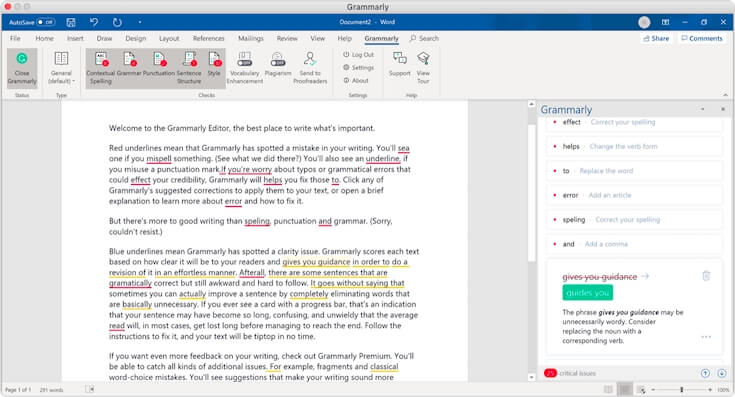
Om du använder en annan ordbehandlare måste du klistra in eller importera din text till Grammarly. Du kan använda webbgränssnittet på Grammarly.com, eller deras Editor-app för Windows eller Mac (se nedan). Rich text stöds, så du kommer inte att förlora din formatering.
Min personliga uppfattning: Många väljer Microsoft Word som sin ordbehandlare. Om det är du och du är en Windows-användare kan du använda Grammarly från appen. Tyvärr, om du använder en annan app, måste du hitta en lösning. Vanligtvis innebär det att du kopierar eller importerar din text till Grammarly manuellt.
3. Kontrollera stavning och grammatik på mobila enheter
Grammarly finns som tangentbord på båda iOS och Android. Det är inte en lika trevlig upplevelse som med Grammarlys andra gränssnitt, men det är inte dåligt.
Jag tycker att detta är det bekvämaste sättet att använda Grammarly med Ulysses, min favoritskrivapp. Jag kan inte använda det från Mac-versionen av appen, men allt mitt arbete är tillgängligt synkroniserat till min iPad där jag kan använda det grammatiska tangentbordet.
Jag kopierade testdokumentet som jag använde i avsnitt 1 (ovan) från Google Docs till Ulysses och använde iOS Grammarly-tangentbordet för att kontrollera det. Tangentbordsdelen av min iPad visar en serie kort som förklarar varje fel och låter mig göra korrigeringen med ett enda tryck. Jag kan svepa åt vänster eller höger för att navigera mellan korten.
Liksom webbversionen identifierar den stavfel baserat på sammanhang.
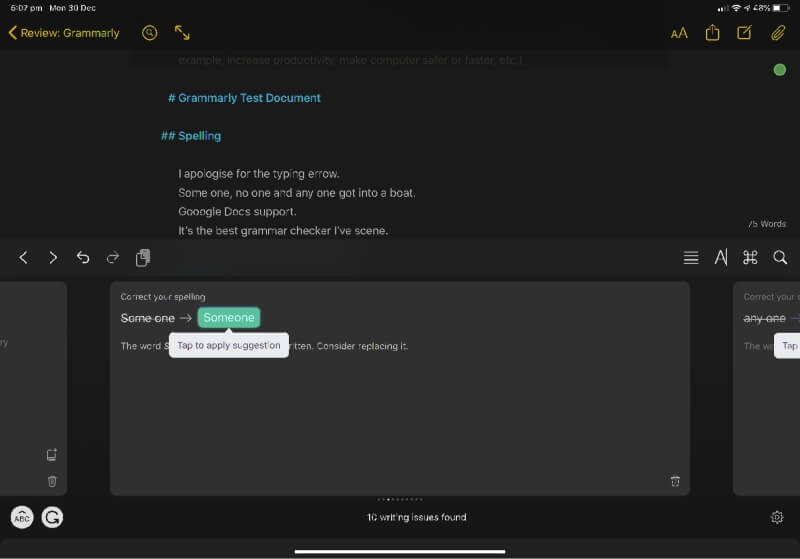
Den känner igen ett stort antal egennamn, inklusive företagsnamn.
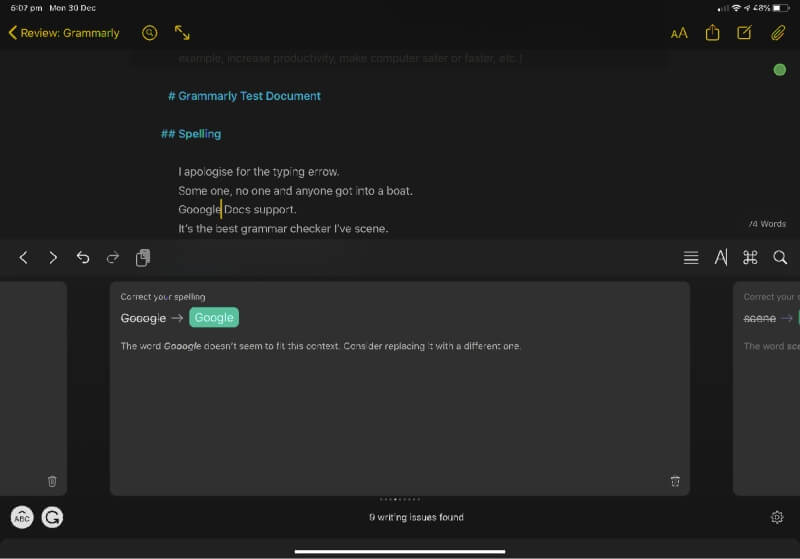
Den identifierar felaktig grammatik.
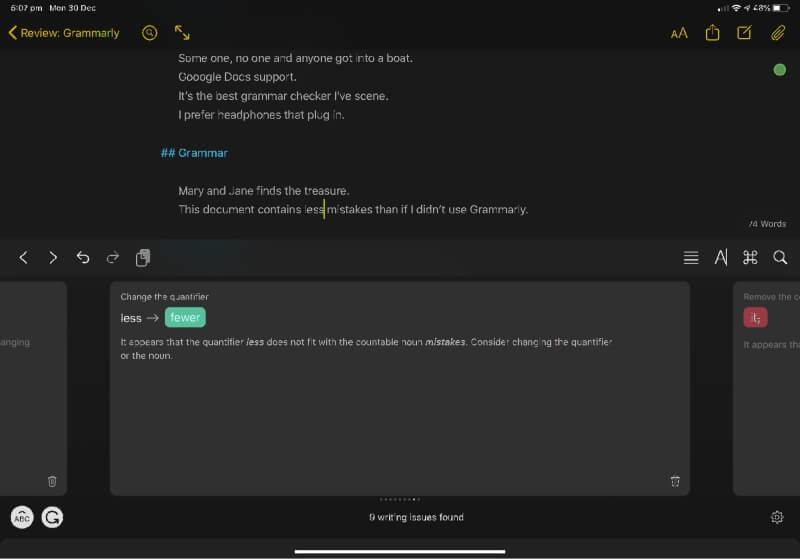
Den identifierar också problem med skiljetecken.
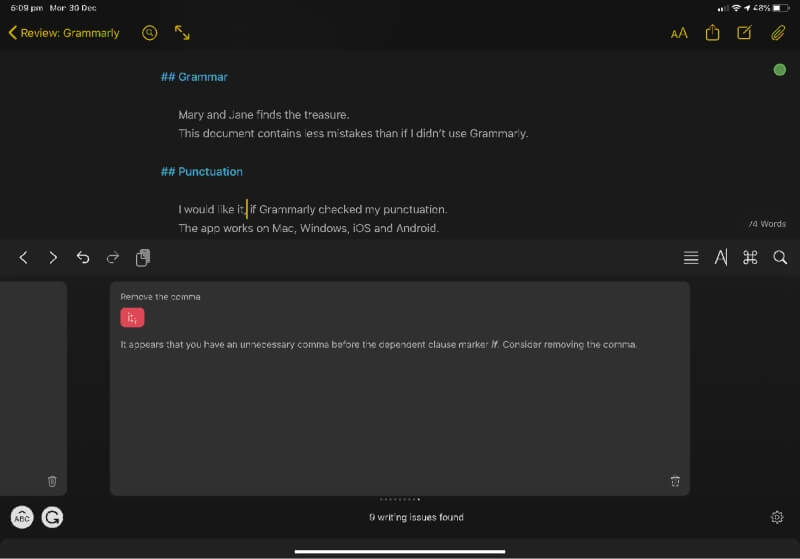
Om jag använder det grammatiska tangentbordet för att skriva dokumentet kommer det att ge förslag i realtid.
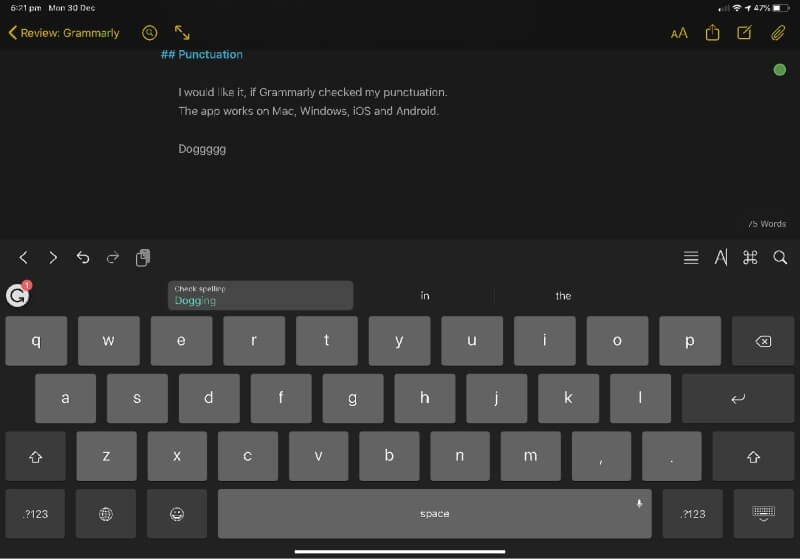
Min personliga uppfattning: Genom att tillhandahålla ett mobilt tangentbord kan Grammarly fungera med alla dina mobilappar, oavsett om det är på iOS eller Android.
4. Tillhandahåll en grundläggande ordbehandlare
Det verkar som att många användare inte bara använder Grammarly för att kontrollera sitt skrivande, de använder det för att skriva också. Grammarlys webb- och skrivbordsappar erbjuder grundläggande ordbehandlingsfunktioner. Du måste vara ansluten till webben för att använda apparna – de har inte ett offlineläge just nu.
Jag har aldrig använt Grammarlys editor tidigare, så jag laddade ner den och installerade den på min iMac och loggade sedan in på ett premiumkonto. Det är första gången jag har provat premiumfunktionerna också. Det är en grundläggande ordbehandlare som erbjuder alla Grammarlys funktioner medan du skriver. Riktextformatering är tillgänglig, inklusive fetstil, kursiv stil, understrykning, två nivåer av rubriker, länkar och ordnade och oordnade listor.
Ett ordantal visas längst ner på skärmen och genom att klicka på det får du ytterligare statistik.
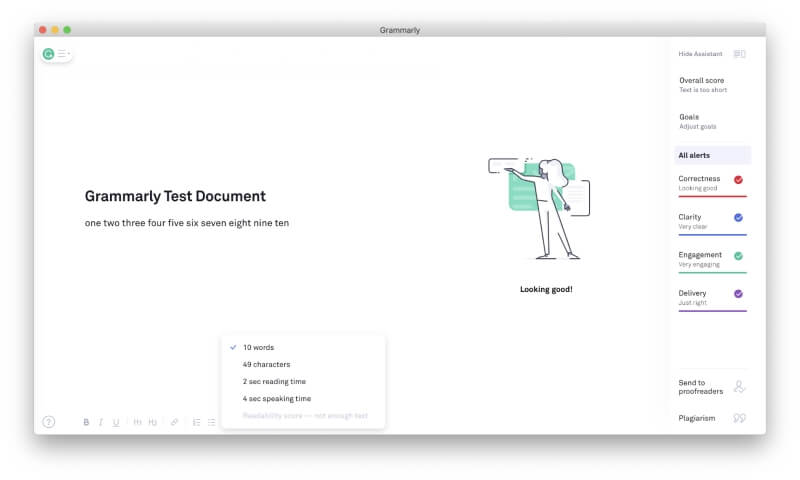
Språket kan enkelt växlas mellan amerikansk, brittisk, kanadensisk och australisk engelska.
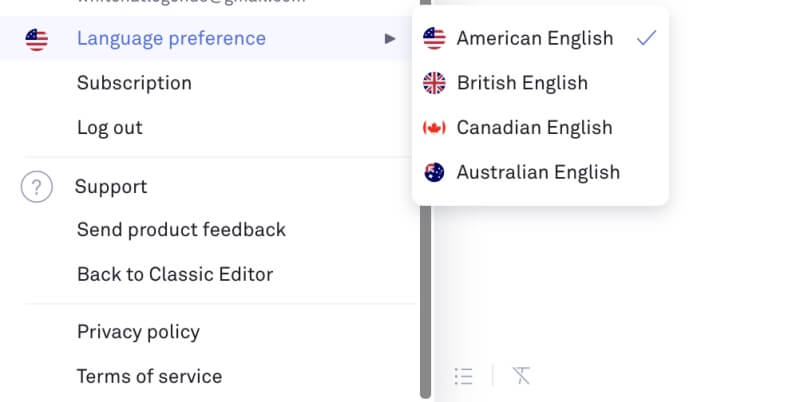
En unik egenskap är dess mål. Skrivappar som Scrivener och Ulysses hjälper dig att spåra ordräkningsmål och deadlines, men grammatik är annorlunda. Den vill veta om vilken typ av publik du skriver för, hur formellt dokumentet ska vara och dess ton och avsikt. Appen kan sedan ge dig input om hur du mer effektivt kan kommunicera ditt syfte till din tilltänkta målgrupp.
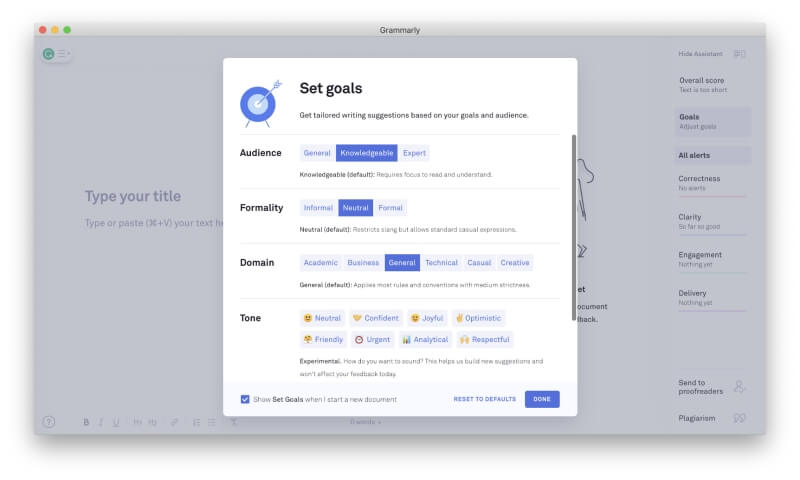
Grammarly kan importera Word- och OpenOffice.org-dokument, såväl som text och rik text, eller så kan du helt enkelt kopiera och klistra in direkt i appen. Jag importerade ett gammalt Word-dokument och satte upp några mål. Appen meddelade mig omedelbart att jag kan se synonymer till ett ord helt enkelt genom att dubbelklicka på det. Det är praktiskt!
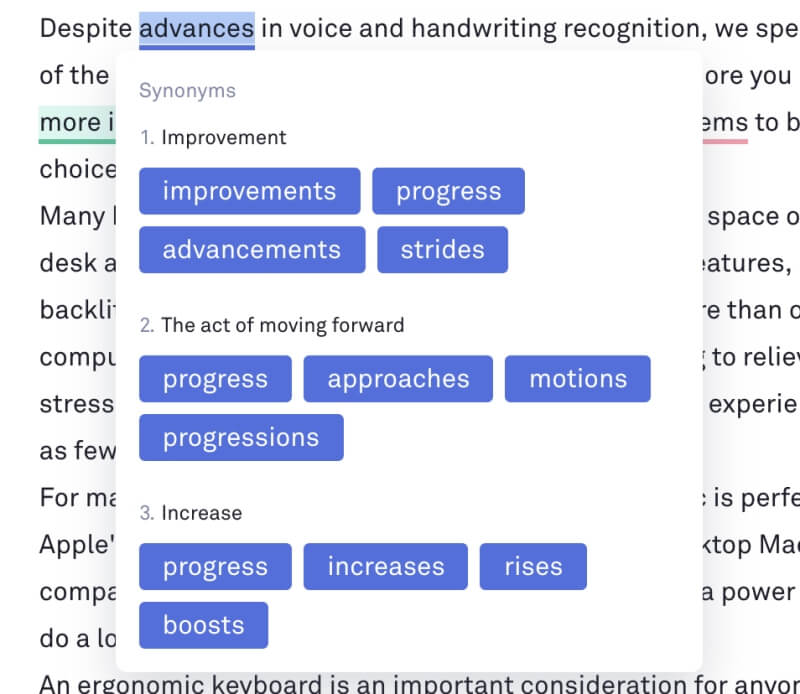
Resten av appens funktioner fokuserar på Grammarlys kärnstyrkor för att korrigera och förbättra ditt skrivande, och vi ska titta på dem nedan.
Min personliga uppfattning: Grammarlys editor erbjuder tillräckligt med redigerings- och formateringsfunktioner för de flesta skribenter. Men den verkliga anledningen till att använda appen är Grammarlys unika korrigerings- och förslagsfunktioner, som vi ska titta på härnäst.
5. Föreslå hur du kan förbättra din skrivstil
Jag är intresserad av Grammarlys premiumfunktioner, särskilt de som lovar att förbättra läsbarheten för mitt skrivande. Appen delar upp sina förslag (varningar) i fyra kategorier:
- korrekthet, markerad med rött,
- Klarhet, markerad i blått,
- Förlovning, markerad med grönt,
- Leverans, märkt med lila.
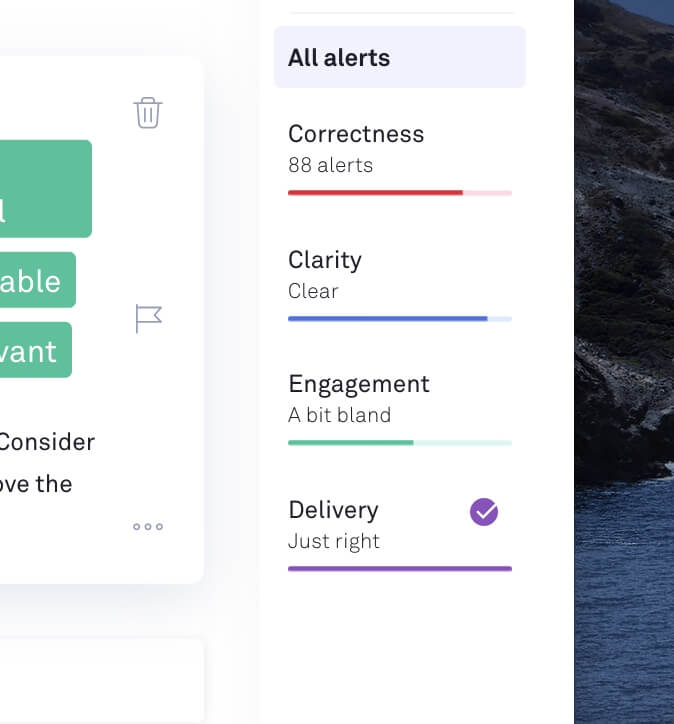
Det finns 88 röda ‘Korrekthet’-varningar för mitt dokument, som indikerar problem med stavning, grammatik och skiljetecken som vi tittade på i avsnitt 1 ovan.
Jag får höga poäng för ‘Klarhet’ och ‘Leverans’, men inte ‘Engagemang’. Grammarly tycker att artikeln är ‘lite intetsägande.’ Jag är nyfiken på att se hur den rekommenderar att jag piffar upp innehållet, så jag scrollar ner och letar efter förslag markerade med grönt.
Jag kommer till en varning om ordet ‘viktigt’, ett som Grammarly varnar för ofta är överanvänt. Det föreslår att jag använder ordet ‘väsentligt’ istället. Det gör att min mening låter mer egensinnig, och jag antar att det är kryddigare. Genom att klicka på förslaget görs ändringen.
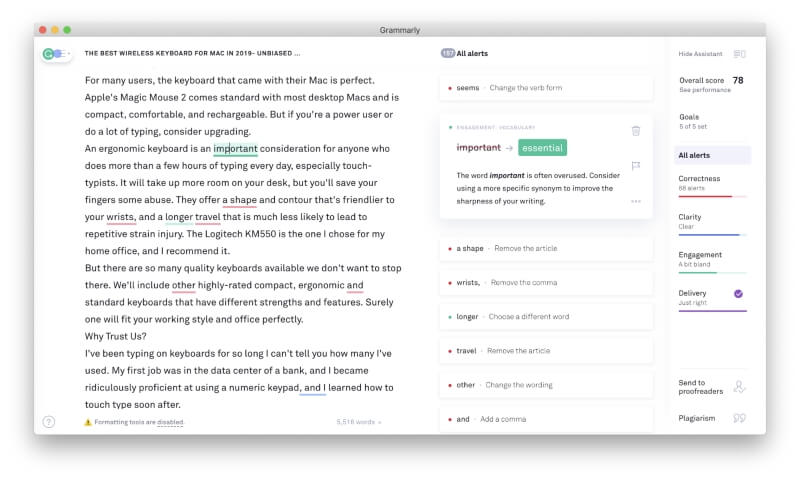
Detsamma gäller ordet ‘normal’, även om de föreslagna alternativen inte verkar mer engagerande.
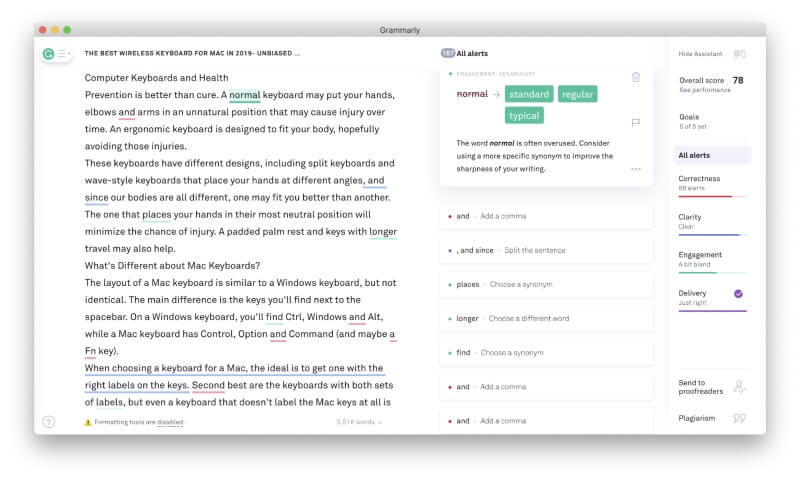
Grammatik letar inte bara efter ord som är överanvända i allmänhet, den tar också hänsyn till ord som används upprepade gånger i det aktuella dokumentet. Den identifierar att jag har använt ‘betyg’ ofta och föreslår att jag använder ett alternativ.
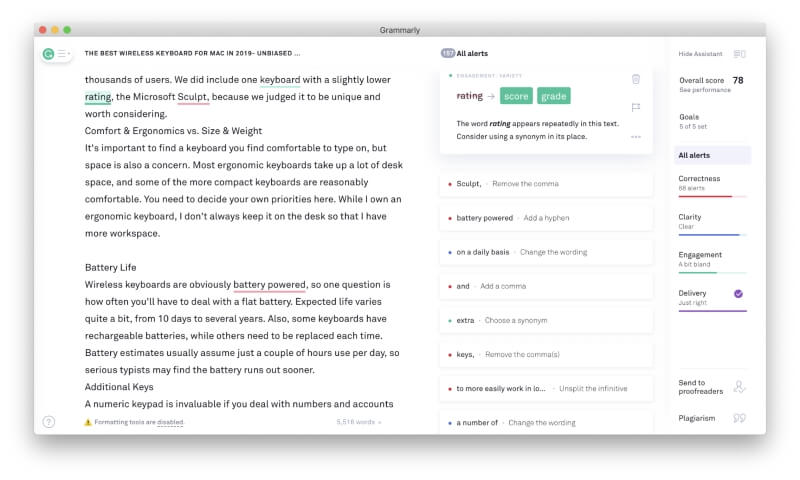
När jag letar efter tydlighet visar appen mig var något kan sägas enklare med färre ord.
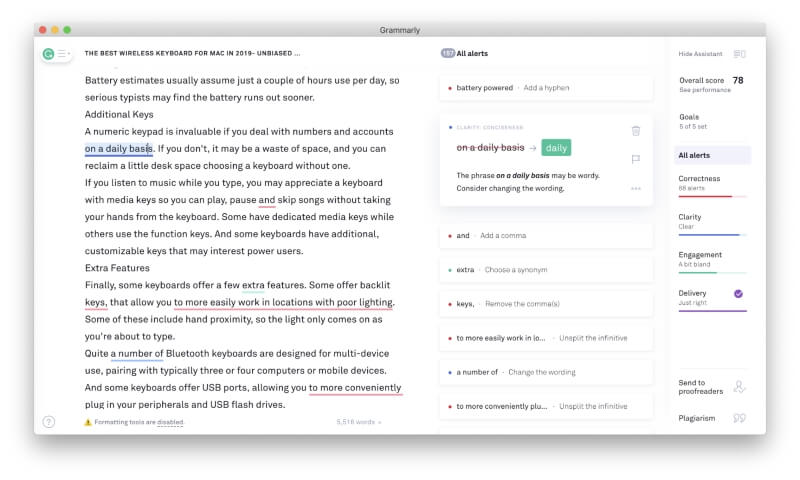
Den varnar också när en mening kan vara för lång för den avsedda publiken. Det föreslår att alla onödiga ord tas bort, eller att du delar meningen i två.
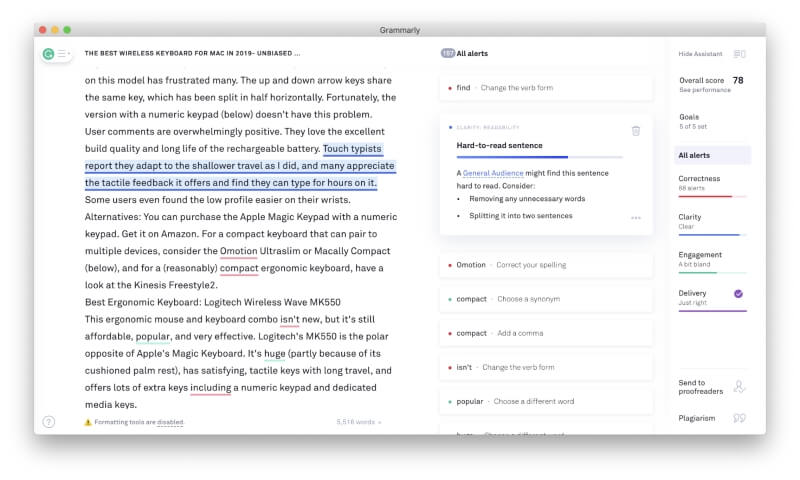
Min personliga uppfattning: Detta har varit min första riktiga titt på Grammarlys premiumfunktioner. Jag uppskattar att den utvärderar mitt dokument på flera sätt och använder olika färger för att skilja mellan de olika typerna av förslag. Jag tyckte att många av dess rekommendationer var användbara. Till exempel, när du skriver en lång artikel kanske du inte märker att du har använt ett ord för ofta, men Grammarly kommer att meddela dig.
6. Kontrollera om det finns plagiat
Grammatisk upptäcker plagiat genom att jämföra ditt dokument med miljarder webbsidor och ProQuests akademiska databaser. Du får ett meddelande när din text matchar någon av dessa källor. Funktionen är designad för studenter men är användbar för alla författare som vill försäkra sig om att deras verk är original. Det är särskilt viktigt när du publicerar på webben, där meddelanden om borttagning är en verklig risk.
För att testa den här funktionen importerade jag två långa Word-dokument, ett som innehåller flera citat och ett som inte innehåller några. I båda fallen tog plagiatkontrollen mindre än en halv minut. För det andra dokumentet fick jag en ren hälsoräkning.
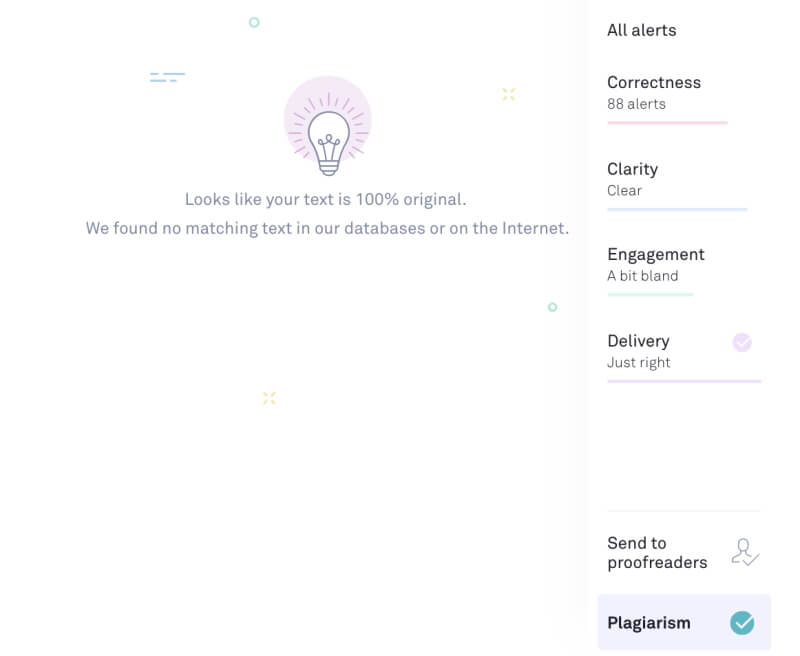
Det andra dokumentet hade stora plagiatproblem. Den visade sig vara praktiskt taget identisk med en artikel som hittades på webben, men det visade sig vara där min artikel publicerades på TechFewer. Det är inte 100 % identiskt eftersom vissa ändringar gjordes innan det publicerades.
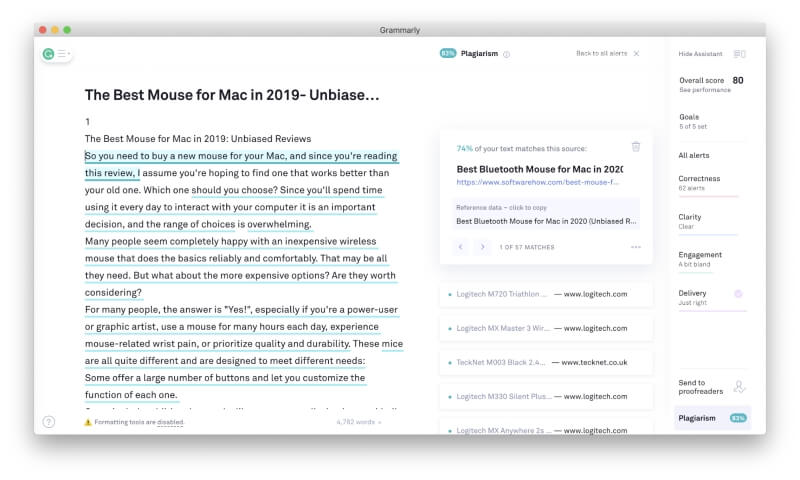
Grammarly identifierade också korrekt källorna till alla sju citat som finns i artikeln. Att leta efter plagiat är dock inte idiotsäkert. Jag experimenterade genom att uppenbart kopiera och klistra in text direkt från vissa webbplatser, och Grammarly försäkrade mig ibland felaktigt att mitt arbete var 100 % original.
Min personliga uppfattning: I vårt nuvarande klimat av upphovsrättsproblem och meddelanden om borttagning är Grammarlys plagiatkontroll ett ovärderligt verktyg. Även om den inte är idiotsäker, identifierar den de flesta upphovsrättsintrång i texten korrekt.
Orsaker bakom mina betyg
Här är anledningen till att jag gav Grammarly betygen som visas ovan.
Effektivitet: 4.5/5
Grammarly samlar en stavningskontroll, grammatikkontroll, skrivcoach och plagiatkontroll i en användbar app. De flesta av dess förslag är användbara, korrekta och går utöver att påpeka fel för att förbättra din stil och läsbarhet. Jag önskar dock att fler ordbehandlare och skrivappar stöddes.
Pris: 3.5 / 5
Grammarly är en prenumerationstjänst och dessutom en dyr sådan. Även om gratisversionen är ganska användbar, måste författare som vill komma åt alla dess funktioner betala $139.95/år. Vissa andra grammatikkontroller har liknande priser, men denna kostnad är mer än ett Microsoft Office 365 Business-abonnemang. Många potentiella användare kan tycka att det är överdrivet.
Användarvänlighet: 4.5 / 5
Grammatiskt framhäver ord som behöver din uppmärksamhet med en färgkodad understrykning. När du håller musen över varningen visas föreslagna ändringar tillsammans med en förklaring. Ett enda klick gör ändringen. Det totala antalet varningar och tydligt visas på sidan, och det är enkelt att navigera mellan dem.
Support: 4/5
Grammarlys supportsida erbjuder en omfattande, sökbar kunskapsbas som handlar om fakturering och konton, felsökning och användning av appen. Om ytterligare hjälp behövs kan du lämna in en biljett. Telefon- och chattsupport är inte tillgänglig.
Slutsats
Hur många gånger har du tryckt på Skicka på ett e-postmeddelande eller Publicera på ett blogginlägg och omedelbart märkt ett misstag? Varför kunde du inte se det tidigare? Grammarly lovar ett par fräscha ögon att se över ditt dokument och fånga upp saker du kanske har missat.
Det är mycket mer än en grundläggande stavningskontroll. Det kommer att kontrollera om det finns en rad engelska grammatik- och skiljeteckenfel, med hänsyn till sammanhanget. Till exempel kommer det att föreslå att du ändrar ‘färre fel’ till ‘färre fel’, plockar upp felstavningar av företagsnamn och föreslår läsbarhetsförbättringar. Det är inte perfekt, men det är otroligt användbart. Och du får mycket av det gratis.
En premiumversion som är ännu mer användbar är tillgänglig för $139.95/år (eller $150/år/användare för företag). Så här skiljer sig gratis- och premiumplanerna åt på fem viktiga områden:
- korrekt~~POS=TRUNC: Den kostnadsfria planen korrigerar grammatik, stavning och skiljetecken. Premiumplanen kontrollerar också för konsekvens och flyt.
- Klarhet: Den kostnadsfria planen kontrollerar koncisthet. Premiumplanen kontrollerar också läsbarheten.
- Leverans: Den kostnadsfria planen känner av tonen. Premiumplanen upptäcker också säker skrivning, artighet, formalitetsnivå och inkluderande skrivning.
- Engagemang: ingår inte i gratisplanen, men premiumplanen kontrollerar efter övertygande ordförråd och livlig meningsstruktur.
- Plagiat: kontrolleras endast med premiumplanen.
Tyvärr är Grammarly inte tillgängligt överallt där du skriver. Ändå kommer de flesta att hitta ett sätt att föra in det i sitt skrivarbetsflöde. Den körs i din webbläsare och fungerar med Google Dokument. Det fungerar med Microsoft Office på Windows (men inte Mac), och Grammarly Editor-appar är tillgängliga för både Mac och Windows. Slutligen, ett grammatiskt tangentbord för iOS och Android låter dig använda det med alla dina mobilappar.
Det kommer definitivt inte att ersätta en mänsklig redaktör, och inte alla dess förslag kommer att vara korrekta. Men det kommer sannolikt att plocka upp fel du missat och ge användbara tips för att förbättra ditt skrivande.
Så, vad tycker du om denna Grammarly-recension? Låt oss veta.
Senaste artiklarna